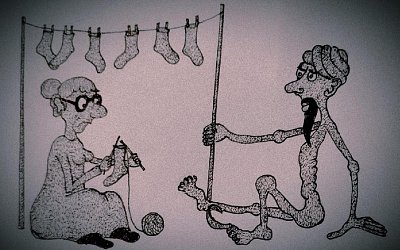Plugin, nebo také Zásuvný modul je software, který neumí pracovat samostatně, rozšiřuje ale možnosti nějaké jiné aplikace. Použitím pluginů se dají zrychlit a zefektivnit různé činnosti, v našem případě úprava fotografií. Pluginy na úpravu fotografií dosud využívaly hlavně profesionální programy, například Adobe Photoshop, Lightroom a Photoshop Elements, Corel PainShop Pro a další. Jedním z nejrozšířenějších je soubor pluginů Nik Software Collection.
Když firmu Nik Software koupila firma Google, hlavně pro využití na mobilních zařízeních s OS Windows, prodávala ho za cenu $149, což je mnohem méně než polovina původní ceny. Koncem letošního března firma Google tento mocný profesionální nástroj uvolnila k volnému stažení a podle ohlasů v diskusích je použitelný od Windows XP po W10. Stáhnout a nainstalovat si ho k volnému použití ZDARMA mohou uživatelé výše jmenovaných editorů, ale i ostatních fotoeditorů, které podporují zásuvné moduly s příponou .8bf. Pluginy s touto příponou naštěstí podporuje i Zoner Photo Studio už od 9.verze.
Pojďme si tedy tento soubor pluginů stáhnout a nainstalovat:
1) Nejprve si ve Windows na disku (C:) vytvoříme novou složku, např. PLUGINY.
2) Potom si otevřeme odkaz: https://www.google.com/nikcollection/ a vpravo nahoře klepneme na Download. Pod tím se rozbalí nabídka „Mac“, a „Windows“ a označíme podle svého operačního systému – většinou Windows. Počkáme, až se soubor 429MB stáhne, může to trvat několik minut podle rychlosti připojení.
3) Soubor se nám nejspíš stáhne jako aplikace do složky Stažené soubory s názvem "nikcollection-full-1.2.11.exe". Po dvojkliku na instalační soubor se otevře okno Otevřít soubor, a tam potvrdíme Spustit. Otevře se okno Uživatelské účty, tam potvrdíte Ano, stejně jako v dalším okně Nik Collection Setup. Po odsouhlasení se otevře okno k výběru jazyka, čeština v nabídce bohužel není, tak potvrdíme angličtinu.
4) V okně Welcome to the Nik… potvrdíme Next a v další okně odsouhlasíme Licenční ujednání kliknutím na I Agree.
5) V dalším okně vybereme složku, kam budeme chtít pluginy nainstalovat.
6) Pokud budete rozšiřovat např. Adobe Photoshop, instalační program si zřejmě sám najde tento program a nabídne instalaci přímo do jeho prostředí. Pak můžeme odsouhlasit (viz. video na konci článku).
7) V našem případě instalace do Zoneru klepneme na Browse… Otevře se nabídka Průzkumníku Windows, tam otevřeme disk (C:), vybereme složku PLUGINY a potvrdíme OK.
8) V dalším kroku potvrdíme Install a počkáme, až proběhne instalace všech součástí pluginu. V novém okně potvrdíme úspěšné ukončení instalace klepnutím na Finish. Nakonec potvrdíte souhlas s provedením změny v počítači.
9) Vrátíme se do Průzkumníku Windows a zkontrolujeme, jestli ve složce PLUGINY máme všech 7 pluginů Nik Collection.
10) Nyní otevřeme Zoner Photo Studio, verzi kterou používáme (u mne v. 17), vpravo nahoře klikneme na Nastavení – Možnosti…, a ve spodní třetině vybereme Zásuvné moduly. Pod rámečkem klikneme na Přidat…
11) V novém okně Vyhledat složku najdeme na disku (C:) naši složku PLUGINY, otevřeme ji, klikneme na složku Nik Collection a potvrdíme OK.
12) V okně Zásuvné moduly se ukáže umístění pluginu, kde ho bude Zoner hledat (C:\PLUGINY\Nic Collection ). Propojení Zoneru s pluginem ukončíme kliknutím na OK a restartem Zoneru.
13) Třináctka není nešťastné číslo, ale připomíná nám, že k neštěstí může dojít, pokud úpravy budeme provádět na originálu fotky, a ne na kopii !!! Veškeré uložené úpravy jsou nevratné a přišli bychom o originál fotky.
Než spustíme některý z pluginů a začneme zkoušet co umí, tak jen několik slov k jednotlivým pluginům:
Analog Efex Pro 2: Umožňuje dodat obrázkům efekty, připomínající fotografie z doby analogové fotografie, přidávat efekty různých starých objektivů a druhů filmu.
Color Efex Pro 4: Soubor s asi největším využitím pro úpravu barev, ostrosti a vůbec nejširšího využití s různými předvolbami. Tyto předvolby můžeme ještě ladit posuvníky dle vlastního záměru, nebo si od základu provést úpravy vlastní.
Dfine 2: Upravuje jas a kontrast obrazu, sytost barev a umožňuje nezávisle redukovat šum obrazu.
HDR Efex Pro 2: Jak název napovídá, slouží k vytváření a úpravě HDR obrazů. Opět má řadu přednastavených vzorů, které je možné různě ladit a upravovat.
Sharpener Pro 3: Zvýrazňuje a zostřuje jemné detaily, textury, strukturu obrazu a zvyšuje místní kontrast.
Silver Efex Pro 2: Slouží ke konverzi barevných fotek na černo-bílé, případně na obrazy v jednobarevném provedení (sépie …).
Viveza 2: Slouží k selektivnímu vylepšení barev a tónování ve vybraných částech obrazu.
Nevýhodou pro některé z nás seniorů je, že všechny pluginy jsou v angličtině. Stejně tak i instruktážní videa, která jsou většinou i v prostředí Adobe Photoshop. První video pro Google Nik Collection v češtině si můžete vyzkoušet na adrese https://youtu.be/-_Pa7CKbaa8 , které vytvořil Antonín Mika. Na rozdíl od videa, které popisuje instalaci do Photoshopu, držte se mého návodu k instalaci. Také oproti videu odpadá převedení obrázku na inteligentní objekt. Jenom tedy otevřeme obrázek v Editoru, vyhledáme nabídku pluginů přes Efekty – Zásuvné moduly – Nik Collection, a vybereme plugin, který chceme aplikovat na fotku.
Je možné, že se po vyzkoušení rozhodnete a nebudete se chtít zabývat úpravami fotek na vyšší úroveň, nebo provádět různá kouzla, která obdivujeme i na Foto dne. V tom případě můžeme pluginy odinstalovat přes START – Ovládací panely – Programy a funkce. Tam najdeme a kliknutím označíme plugin, a potvrdíme na Odinstalovat.
Další z pluginů pro Zoner si můžete stáhnout ZDE. Jmenuje se VirtualPhotographer. Stáhnout, nainstalovat a propojit se Zonerem můžeme stejným způsobem, jako Nik Collection. Další pluginy si můžeme najít na internetu po zadání free 8bf do vyhledávače.
Tento návod jsem vytvořil na impuls našeho kolegy Zdenka Karlíka, který mě na možnost bezplatného použití pluginu upozornil. Za to mu děkuji a doufám, že použití pluginu zaujme i další fotografy, nejen na i60.cz.